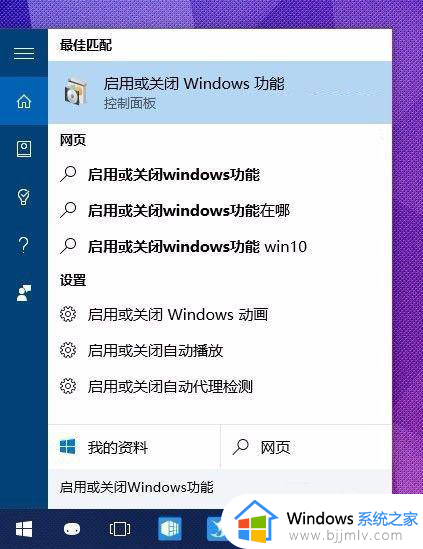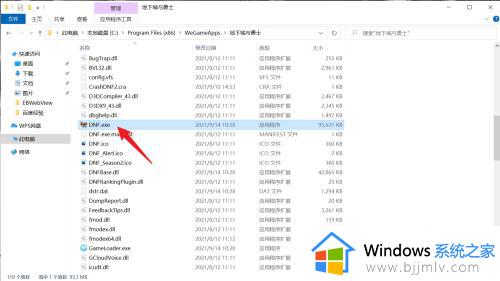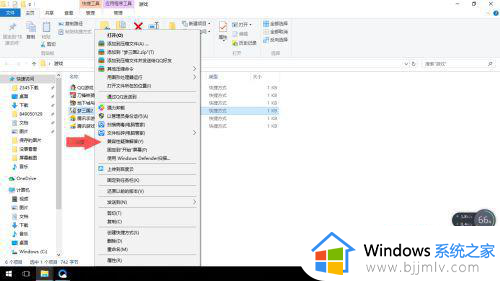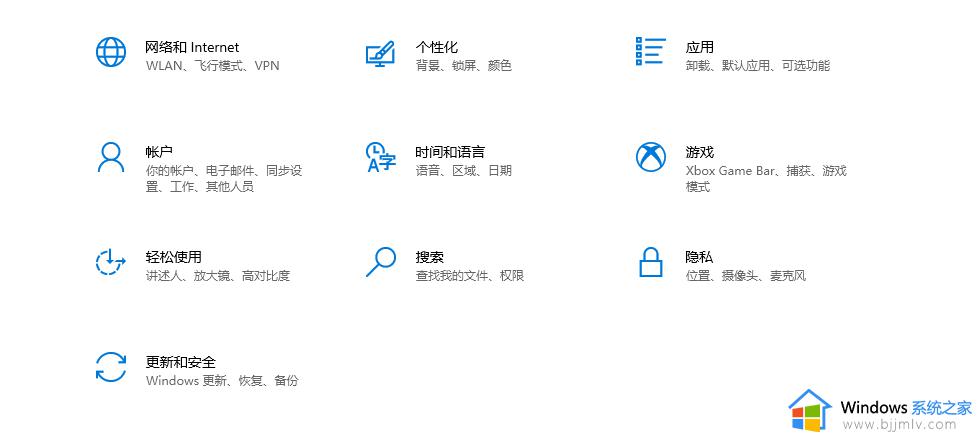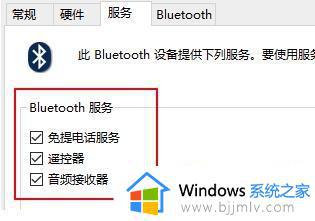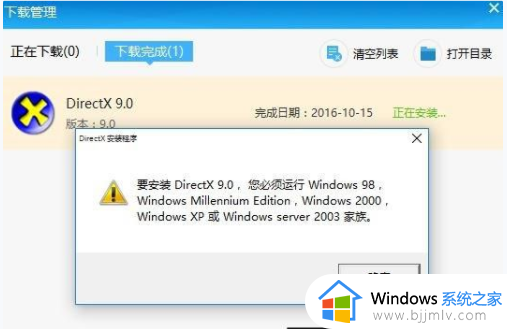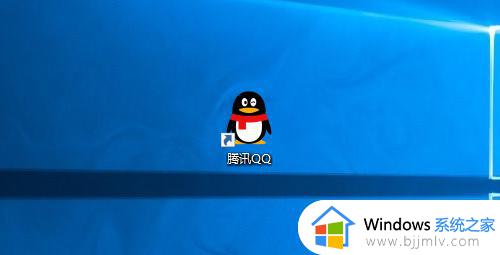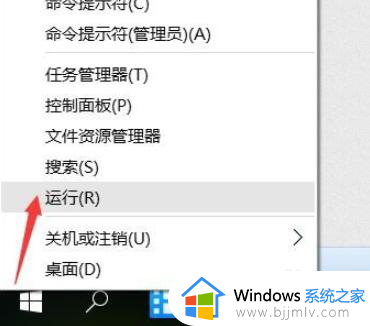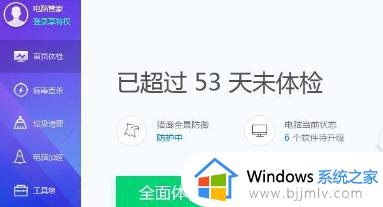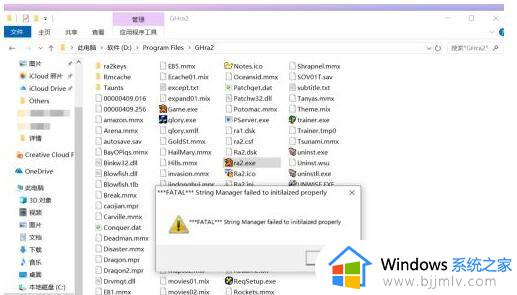cad2007在win10不兼容怎么解决 2007cad和win10不兼容处理方法
cad2007是目前计算机辅助设计领域最流行的软件,很多用户日常办公或者学习时也都需要用到这款工具,然而当用户在给win10电脑安装完cad2007软件之后,想要运行时却莫名出现不兼容的问题,对此cad2007在win10不兼容怎么解决呢?在文本中小编就来教大家2007cad和win10不兼容处理方法。
具体方法:
1. 首先先按下【Win+R】快捷键打开【运行】窗口,接着根据下图所示,在方框中输入【regedit】并点击【确定】选项。
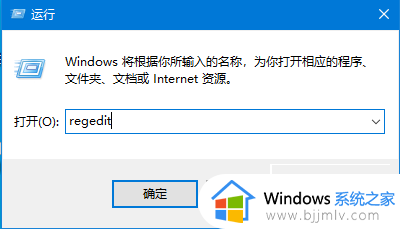
2. 打开【注册表编辑器】窗口后,先在顶部地址栏中输入相关文件夹名称,接着根据下图所示,将【7D2FXXX】文件全部删除。
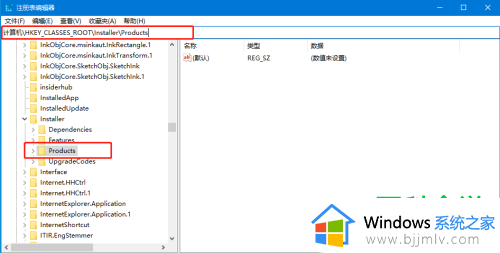
3. 先打开C盘,接着根据下图所示,找到并删除【adskflex_XXX】文件。
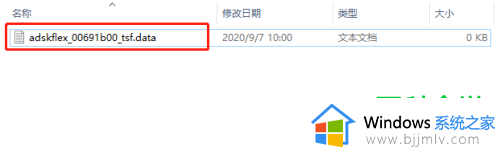
4. 先将AutoCAD卸载,接着打开C盘,然后根据下图所示,找到并删除【autodesk、FLEXnet】文件夹。
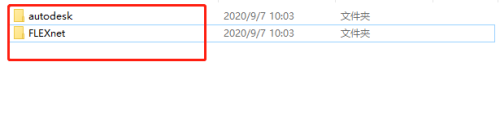
5. 再次按下【Win+R】快捷键打开【运行】窗口,接着根据下图所示,在方框中输入【regedit】并点击【确定】选项。
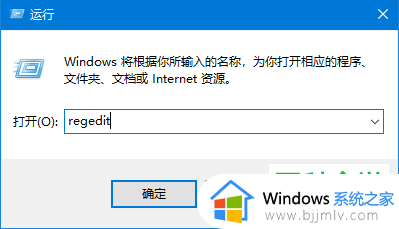
6. 最后在【注册表编辑器】窗口中,根据下图所示,先重复第二步操作将【7D2FXXX】文件全部删除,接着重新安装AutoCAD即可。
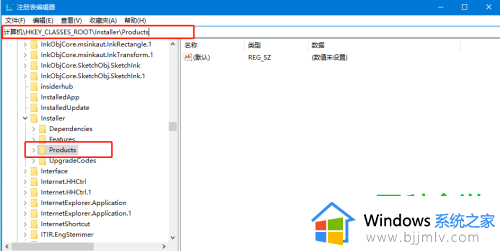
上述就是小编告诉大家的关于2007cad和win10不兼容处理方法了,碰到同样情况的朋友们赶紧参照小编的方法来处理吧,希望本文能够对大家有所帮助。